«Comment enregistrer l'audio WhatsApp? J'ai beaucoup d'audio important stocké sur mon WhatsApp et je souhaite copier l'audio WhatsApp de l'iPhone vers le PC. »
Si vous utilisez régulièrement WhatsApp, vous devriez avoir beaucoup d'audio WhatsApp important sur cette application. Pour éviter la perte de fichiers audio WhatsApp, vous devez envisager de les enregistrer dans un emplacement sécurisé. En fait, vous pouvez enregistrer et copier des fichiers audio de WhatsApp vers le stockage local de l'iPhone ou du téléphone Android, ou les copier directement sur votre PC. Dans ce guide, nous allons vous montrer comment sauvegarder l'audio WhatsApp sur différents appareils en détail.
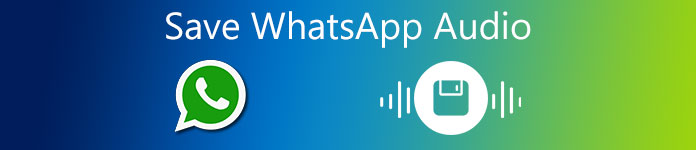
- Partie 1. Comment enregistrer directement l'audio WhatsApp de l'iPhone sur votre ordinateur
- Partie 2. Comment enregistrer des fichiers audio de WhatsApp sur iPhone
- Partie 3. Comment télécharger l'audio de WhatsApp sur Android
- Partie 4. FAQ sur l'enregistrement de l'audio WhatsApp
Partie 1. Comment enregistrer directement l'audio WhatsApp de l'iPhone sur votre ordinateur
WhatsApp est l'une des applications de messagerie instantanée les plus populaires pour nos conversations en ligne. Ainsi, il est nécessaire d'avoir une copie des fichiers audio en cas de malheur conduisant à la perte de vos messages audio WhatsApp et autres fichiers audio. Transfert Apeaksoft WhatsApp pourrait être votre assistant de droite qui a la capacité de sauvegarder, restaurer et transférer votre audio WhatsApp instantanément. Outre les fichiers audio, vous pouvez avoir une copie de vos discussions, contacts et pièces jointes WhatsApp si vous le souhaitez.

4,000,000+ Téléchargements
Sauvegardez l'audio WhatsApp, les chats, les photos, les vidéos, les pièces jointes, etc.
Transférez des fichiers audio WhatsApp entre des appareils iOS.
Exportez la sauvegarde WhatsApp aux formats HTML et CSV.
Restaurez l'audio WhatsApp à partir de l'historique de sauvegarde ou de la sauvegarde iTunes locale.
De cette façon, vous pouvez facilement enregistrer vos fichiers audio à partir de WhatsApp pour répondre à vos besoins. Pour savoir comment enregistrer l'audio WhatsApp sur votre ordinateur, procédez comme suit:
Étape 1Téléchargez et installez WhatsApp Transfer sur votre ordinateur. Lancez-le et choisissez le Transfert WhatsApp .

Étape 2Frappez le Sauvegarder option à partir de la droite.

Étape 3Après cela, la fenêtre suivante apparaîtra. Ici, vous devez connecter votre appareil iOS à l'ordinateur pour permettre au programme de détecter votre appareil. Après cela, choisissez le dossier de destination en cliquant sur le trois points bouton. Ensuite, cliquez sur le Démarrer la sauvegarde pour commencer à copier votre audio WhatsApp et d'autres données sur votre ordinateur.

Étape 4Gardez l'appareil connecté jusqu'à ce que le processus se termine et apparaisse "Terminer". Puis clique Afficher la sauvegarde liste pour avoir un chèque.

Partie 2. Comment enregistrer des fichiers audio de WhatsApp sur iPhone
Sur iOS, les fichiers audio reçus de WhatsApp sont stockés dans son propre stockage d'applications isolé et nous ne pouvons pas accéder au système de fichiers d'un appareil iOS. Mais vous pouvez enregistrer les messages audio WhatsApp via iCloud, puis restaurer les messages audio WhatsApp à partir de fichiers de sauvegarde sans trop d'effort.
Étape 1 Allez dans Paramètres sur votre iPhone, puis trouvez iCloud.
Étape 2 allumer icloud lecteur s'il est désactivé. Faites défiler vers le bas et activez le WhatsApp option. Cela enregistrerait des fichiers multimédias WhatsApp entiers, y compris l'audio dans une sauvegarde iCloud.
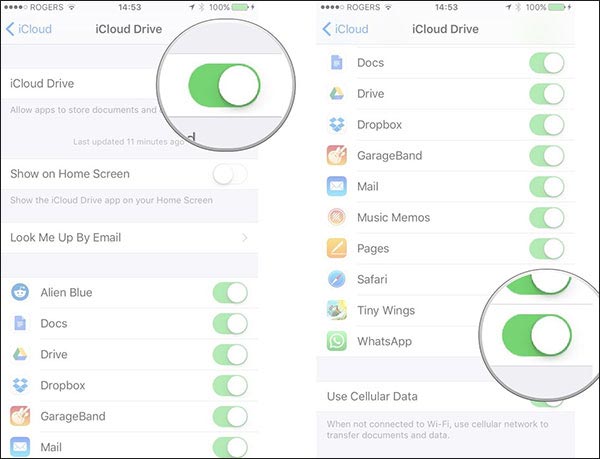
Si vous ne souhaitez pas enregistrer toutes les données WhatsApp, mais que vous préférez enregistrer des notes vocales ou des fichiers audio sélectifs sur votre iPhone, ouvrez simplement votre conversation et sélectionnez le fichier audio ou le message vocal que vous souhaitez enregistrer.
Ensuite, maintenez-le et vous obtiendrez différentes options telles que répondre, transférer, supprimer, etc. Ici, nous tapons sur le l'Avant puis choisissez de partager le fichier audio via Messages, iCloud Drive, Mail, etc.
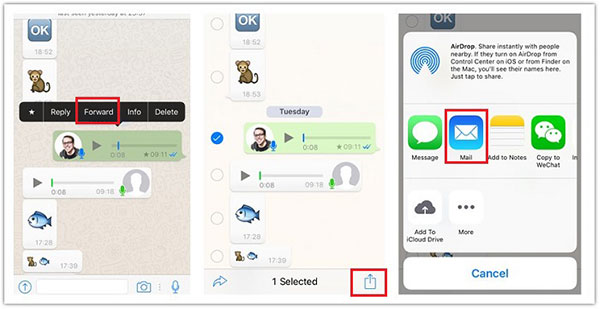
Partie 3. Comment télécharger l'audio de WhatsApp sur Android
Si vous êtes sur Android, vous pourrez peut-être localiser les fichiers audio WhatsApp à l'aide d'une application Gestionnaire de fichiers sur votre Android. Pour savoir comment enregistrer des fichiers audio à partir de WhatsApp, suivez simplement les étapes ci-dessous:
Étape 1 Pour commencer, ouvrez votre application File Manger sur votre téléphone Android pour accéder à sa mémoire interne.
Étape 2 Accédez au stockage interne, recherchez le dossier WhatsApp, puis appuyez sur le dossier Média. Ensuite, vous trouverez différents dossiers pour les fichiers multimédias comme WhatsApp Audio, les images WhatsApp, WhatsApp Voice, etc. Visitez WhatsApp Audio et trouvez les fichiers audio que vous souhaitez enregistrer. Copiez-les dans n'importe quel autre emplacement pour les enregistrer.
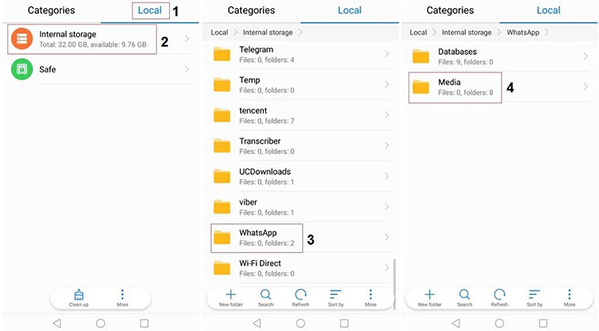
FAQ sur l'enregistrement de l'audio WhatsApp
Où sont stockés les fichiers audio WhatsApp sur Android?
Sur Android, les fichiers multimédias sont automatiquement enregistrés dans votre dossier WhatsApp / Media /. Si vous disposez d'un stockage interne, le dossier WhatsApp se trouve dans votre stockage interne. Si vous n'avez pas de stockage interne, le dossier sera sur votre carte SD ou carte SD externe.
Comment convertir des messages vocaux WhatsApp en MP3?
Une fois que vous avez trouvé et téléchargé les messages vocaux WhatsApp, il est facile de les transformer en fichiers MP3. Aller à https://www.apeaksoft.com/free-online-audio-converter/ et téléchargez vos fichiers audio sur cet outil en ligne. Ensuite, vous pouvez convertir vos messages WhatsApp en MP3 gratuitement.
Puis-je enregistrer des appels vidéo WhatsApp avec audio sur iPhone?
Pour ce faire, vous pouvez utiliser un outil dédié comme Apeaksoft iOS Screen Recorder. Il vous permet d'enregistrer l'activité de l'écran de n'importe quel appareil iOS ou même de refléter son écran sur un ordinateur.
Conclusion
Après avoir lu ce guide, vous pourrez certainement sauvegarder les fichiers audio WhatsApp sur votre ordinateur ou sur le stockage local de l'appareil. Pour effectuer la sauvegarde et la restauration audio WhatsApp, vous pouvez simplement utiliser un outil professionnel comme Apeaksoft WhatsApp Transfer. En plus de cela, vous pouvez utiliser cet outil pratique pour vous aider de manière transparente enregistrez vos photos WhatsApp sur votre nouvel iPhone, transférez des messages d'un téléphone à un autre et plus encore. Allez-y, essayez ces suggestions et partagez ce guide avec d'autres.




